Abre Configuración 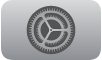 en el Apple TV.
en el Apple TV.
Ve a Apps > Música y luego realiza alguna de las siguientes operaciones:
Agregar automáticamente a la biblioteca cualquier canción de Apple Music que se agregue a las playlists: activa “Agregar canciones de la playlist a la biblioteca”.
Elegir lo que aparece en la parte superior de tu pantalla de inicio: si la app Música está en la fila superior de la pantalla de inicio del Apple TV, cuando resaltes la app, aparecerán sugerencias de música en la fila de arriba. Para elegir qué tipo de contenido aparece allí, selecciona “Fila superior” para cambiar entre “Playlists de videos” y “Biblioteca y álbumes dest.”.
Escuchar música en Dolby Atmos: selecciona Dolby Atmos para escuchar las canciones compatibles en Dolby Atmos y otros formatos de audio Dolby cuando conectado un HomePod u otros receptores de audio o bocinas compatibles.
Establecer la calidad de audio: selecciona “Calidad de audio” para cambiar entre “Alta calidad” (AAC) o “Sin pérdida” (ALAC hasta 24 bits/48 kHz)”. Los archivos sin pérdidas conservan todos los detalles del audio original. La compatibilidad con los archivos sin pérdidas depende de la disponibilidad de la canción, de las condiciones de la red y de la capacidad de las bocinas.
Normalizar el nivel del sonido de la música: selecciona “Ajuste de volumen” para activarla o desactivarla.
Compartir música reproducida en el Apple TV con tus seguidores de Apple Music. activa “Usar historial de reproducción”. Cuando esta opción está activada, también influye en las recomendaciones que obtienes en la pantalla “Escuchar ahora”.
Para obtener información sobre cómo cambiar la salida de audio predeterminada, cambiar el formato de audio o calibrar las salidas de audio, consulta Ajustar otra configuración de audio.